
Iako sve više korisnika koristi bežične veze za pristup mreži, nije manje istina da je u određenim profesionalnim područjima zbog sigurnosnih mjera ili jednostavno zato što smo u području s lošom pokrivenošću uvijek kako biste uvažili alternativni kabelski spoj.
Međutim i kao što smo spomenuli u prethodnom članku, najnovije sigurnosno ažuriranje "031-51913 Nekompatibilni podaci o konfiguraciji proširenja jezgre 3.28.1" onemogućio je ethernet vezu, što ga čini nemogućim jer je napustio upravljački program Broadcom BCM5701 onemogućen na crnoj listi i koji se standardno isporučuje na mnogim Mac modelima. Međutim, rješenje postoji, pogledajmo kako ga pokrenuti.
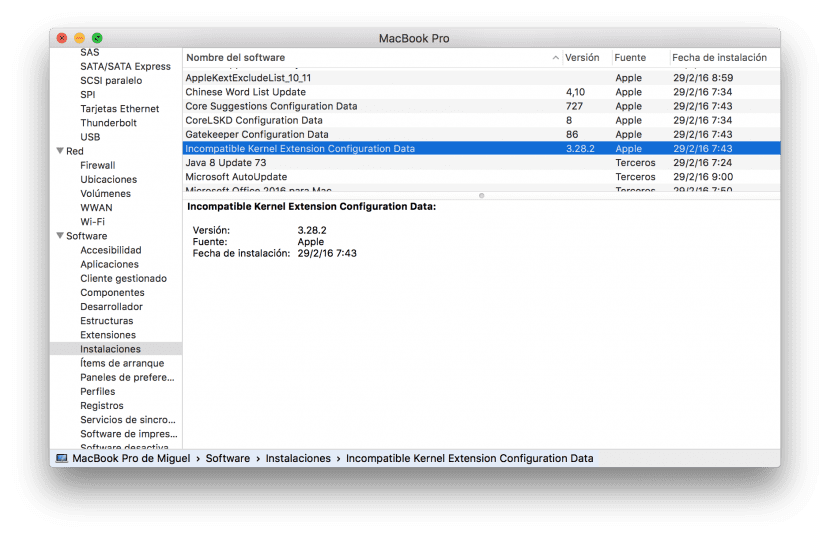
Prvo što biste trebali učiniti je provjerite koju ste verziju instalirali, za ovo ćemo pristupiti > O ovom Mac> Izvješću o sustavu. Tamo ćemo pogledati (kao što se vidi na gornjoj slici) odjeljak "Instalacije" u kojem će biti prikazana verzija. U mom slučaju već imam ažuriranu verziju 3.28.2, međutim, ako vidite da ste još uvijek s verzijom 3.28.1, slijedite ove korake.
- Ako imate Wi-Fi vezu, samo se morate povezati s njom kako bi se najnovije ažuriranje automatski instaliralo
- Ako nemate Wi-Fi vezu, morat ćete se vratiti na prethodnu kopiju da biste umjesto toga preuzeli najnovije ažuriranje.
Dostupna je Wi-Fi veza
Ako imamo alternativnu vezu dostupnu putem Wi-Fi-ja, morat ćemo samo pokrenuti sistemski terminal Aplikacije> Uslužni programi> Terminal i unesite sljedeću naredbu:
ažuriranje softvera sudo - pozadina
Nakon što to učinimo, ponovno ćemo provjeriti pomoću prethodne metode je li ažuriranje ispravno instalirano. Kad smo ga provjerili, morat ćemo samo ponovno pokrenuti svoj Mac.
Wi-Fi veza nije dostupna
Ako smo u poziciji da nemamo dostupnu Wi-Fi vezu, morat ćemo samo ponovno pokrenuti Mac i pokrenuti ga u načinu oporavka.
Kad imamo glavni zaslon, pristupit ćemo gornjem izborniku u uslužnim programima i odabrati terminal dok god provjerili smo u uslužnim programima diskova da je Macintosh HD ili je montiran naš glavni disk za pokretanje.
Uvest ćemo ovu naredbu:
rm-rf "/ Volumeni / Macintosh HD / Sustav / Biblioteka / Proširenja / AppleKextExcludeList.kext"
U tom ćemo slučaju ponovno pokrenuti Mac i učitati sigurnosnu kopiju ove mape s kojom Ethernet veza trebala bi ponovno raditi. Da bismo primijenili ažuriranu sigurnosnu zakrpu, samo se moramo vratiti na terminal, ovaj put unutar OS X, i unijeti:
ažuriranje softvera sudo - pozadina
Nadam se da barem vi poslužio kao mali vodič da bismo riješili ovu glupu pogrešku koja nam ponekad više nego pomaže, komplicira život.
naredba terminala je pogrešna, crtica nedostaje, ispravna je
ažuriranje softvera sudo - pozadina
Vidim da je problem stranice što im se prilikom pisanja dviju skripti pridruži kao jedna
sudo softwareupdate --pozadina (sa crticama zajedno)
Budite oprezni, jer komentiraju naredba nije onakva kakvu ste stavili:
ažuriranje softvera sudo - pozadina
Dvostruko je crtica:
ažuriranje softvera sudo - pozadina
Dokument za podršku tvrtke Apple:
https://support.apple.com/es-es/HT205956